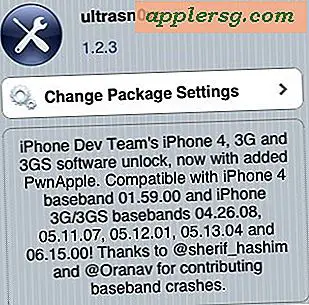Opret et nyt skrivebord i Mac OS X med Mission Control

Mission Control er den kraftfulde vinduesstyringsfunktion i Mac OS X, der gør det muligt at sortere gennem vinduer, fuldskærms apps, split-view og bruge virtuelle desktops kaldet Spaces. Funktionen sidstnævnte rum er, hvad vi vil fokusere på her, hvilket er evnen til at oprette et nyt ekstra tomt skrivebordsområde til at arbejde indenfor, enten til et bestemt formål, en bestemt app eller bare for at fjerne skærmen, mens du arbejder på Noget andet med mindre distraktion.
Du kan oprette mange desktop-mellemrum, hvis du vil i Mission Control, og hvis du bruger flere skærme, vil hver skærm have sit eget sæt af mellemrum. At skabe et nyt rum og skifte mellem dem er en nem og effektiv måde at forbedre multitasking på i OS X.
Sådan opretter du et nyt virtuelt skrivebord i Mission Control til Mac OS X
- Åbn Mission Control i OS X som du normalt ville med F3-tasten eller hvilken tastetryk du har indstillet afhængigt af dit Mac-tastatur og indstillinger, der er defineret i Systemindstillinger
- Hold musemarkøren øverst til højre for Mission Control, hvor den svage [+] plus-ikon er, og ved at klikke på [+] plus-knappen oprettes et nyt skrivebordsspace med navnet "Desktop #"
- Vælg det skrivebord, der skal skiftes til det, eller klik på knappen [+] plus igen for at oprette et nyt desktop virtuel plads

Når et nyt skrivebord er oprettet, vil det føje til miniaturelisten øverst på skærmen, men det bliver ikke det aktive skrivebord, medmindre du vælger det fra skærmen Mission Control.

Du kan skifte mellem mellemrum ved at få adgang til Mission Control og vælge skrivebordet igen, en anden mulighed er at bruge tastetryk for hurtigt at flytte mellem Desktops også, hvilke strømbrugere der skal nyde.
Mens du i Mission Control kan du også oprette et nyt desktop-rum til en bestemt app med et træk og sliptrick. Lukning af rum er et spørgsmål om at svæve over et skrivebord i Mission Control og klikke på (X) ikonet.
Spaces, som er Mac OS X-navnet til virtuelle skriveborde, er en nyttig funktion, som kan reducere rod og forbedre arbejdsgangen. Hvis du ikke har brugt Spaces meget, prøv det, det kan være en stor produktivitetsbooster. Du kan også lære mere ved at tjekke en samling af nogle særligt nyttige Mission Control-tips eller gennemse alle Mission Control-indlæg her.